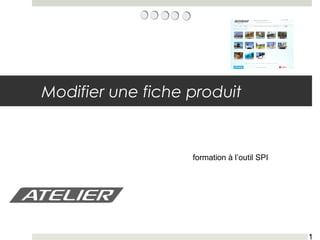
Modifier une fiche produit
- 1. 1 formation - SPI nov. 2010 Modifier une fiche produit formation à l’outil SPI
- 2. 2 formation - SPI nov. 2010 ex: le LYLOU FLEUR 2008 référence : 8059682 à droite : la liste des pièces détachées associées à gauche : la vue avec les repères
- 3. 3 formation - SPI nov. 2010 Dans l’espace Admin accédez à la liste de fiche produit en cliquant sur le dessin « fiche produit » (1) vous pouvez également utiliser le menu (2) 1 2
- 4. 4 formation - SPI nov. 2010 Cherchez le produit en question via le moteur de recherche saisir le nom ou la référence(1) (code modèle, code article) via le filtre (2) marque = Btwin catégorie = vélo enfant 2 1
- 5. 5 formation - SPI nov. 2010 une fois le produit trouvé cliquez sur « éditer »
- 6. 6 formation - SPI nov. 2010 Vous arrivez sur la fiche produit
- 7. 7 formation - SPI nov. 2010 Description de la fiche produit Elle contient 3 Etapes : infos produit extrait d’Imédia contient les infos du produit Nomenclature listes de pièces détachées Vue dynamique Vue du produit avec les repères placés sur la photo.
- 8. 8 formation - SPI nov. 2010 Etape 1 : info produit (1-texte) info sur le modèle (1) code modèle, libellé, marque, catégorie Infos sur les références (2) code article, libellé Ces informations sont récupérées d’Imédia (référentiel Oxylane) Si vous constatez une erreur, apportez la modification dans Imédia 1 2
- 9. 9 formation - SPI nov. 2010 Etape 1 : info produit (2 - photos) Photo mini (1) vignette apparaissant en haut à gauche sur le site. par défaut = celle d’imédia aperçu de la photo à droite Photo détaillée (2) photo sur laquelle on place les repères par défaut = celle d’imédia aperçu de la photo à droite 1 2
- 10. 10 formation - SPI nov. 2010 Etape 1 : info produit (3 – taille photos) = résolution de la photo détaillée 2 valeurs standard (800 x 800)(en px) XXL (1600 x 1600) par défaut = (800 x 800) la taille « XXL » est utile si beaucoup de repères à placer possibilité de zoomer plus Comment choisir? photo classique : standard vue éclatée détaillée: XXL
- 11. 11 formation - SPI nov. 2010 Etape 1 : info produit (4 – videos) lien d’une vidéo en lien avec le produit 2 possibilités: 1°) la vidéo est déjà hébergée sur le web copier / coller le lien du flv 2°) la vidéo est sur votre ordinateur uploader sur vimeo http://vimeo.com copier / coller le lien ex : http://player.vimeo.com/video/17
- 12. 12 formation - SPI nov. 2010 Etape 1 : info produit (5 – notices) 2 types de notices réglage montage Elles sont récupérées automatiquement d’Imédia Elles peuvent être ajoutées manuellement sur SPI
- 13. 13 formation - SPI nov. 2010 Etape 1 : info produit (6 – commercialisation) 2 dates début de vente fin de vente Elles sont déduites à partir de : la création de la fiche Imédia le cycle de vie du produit en France Elles peuvent être modifiées manuellement sur SPI
- 14. 14 formation - SPI nov. 2010 Etape 1 : info produit (7 – réparable) 2 valeurs « oui » « non » Si « oui » une mention « non réparable » apparaît sur le site en filigrane.
- 15. 15 formation - SPI nov. 2010 Etape 1 : info produit (8 – commentaires) commentaires sur le produit ex : roue avant fragile, etc. sont visibles sur la page produit de SPI bulle d’aide près du titre uniquement pour les vendeurs en magasin.
- 16. 16 formation - SPI nov. 2010 Etape 1 : info produit (9 – enregistrer) pour sauvegarder les modifications cliquer sur « sauvegarder » (1) puis cliquer sur « étape suivante » pour passer à la suite (2) 1 2
- 17. 17 formation - SPI nov. 2010 Etape 2 : Nomenclature (1 – présentation) cette page contient 2 parties liste des pièces détachées à gauche (1) liste des actions à droite.(2) 1 2
- 18. 18 formation - SPI nov. 2010 Etape 2 : Nomenclature (2 – statut) 2 statuts sont possibles « validé » pas de modifications possibles « en construction » modifications possibles
- 19. 19 formation - SPI nov. 2010 Etape 2 : Nomenclature (4 – validé) Si statut = « validé » pas de modifications possibles boutons grisés pas de croix « supprimer » sur les composants.
- 20. 20 formation - SPI nov. 2010 Etape 2 : Nomenclature (5 – « en construction ») Si statut = « en construction » modifications possibles boutons bleus croix « supprimer » sur les composants.
- 21. 21 formation - SPI nov. 2010 Etape 2 : Nomenclature (6 – supprimer) pour supprimer une pièce détachées d’une nomenclature cliquer sur la croix rouge. (1) elle n’est plus présente dans la nomenclature mais est toujours présente dans SPI. Possibilité de supprimer la liste entière en cliquant sur « tout supprimer » (2) 1 2
- 22. 22 formation - SPI nov. 2010 Etape 2 : Nomenclature (7 – déplacer) pour changer l’ordre d’une pièce détachées dans la nomenclature glisser & déposer (1) cliquer sur « Sauvegarder » pour enregistrer l’ordre. (2) 1 2
- 23. 23 formation - SPI nov. 2010 Etape 2 : Nomenclature (8 – ajout) pour ajouter une pièce détachées dans la nomenclature 2 options 1°) ajout unitaire une pièce à la fois 2°) ajout en masse import depuis un fichier excel (csv)
- 24. 24 formation - SPI nov. 2010 Etape 2 : Nomenclature (9 – ajout) option 1 : ajout unitaire saisissez le code modèle de la pièce détachée
- 25. 25 formation - SPI nov. 2010 Etape 2 : Nomenclature (10 – ajout) option 1 : ajout unitaire saisissez le code modèle de la pièce détachées cliquez sur le « + » pour ajouter la pièce trouvée.
- 26. 26 formation - SPI nov. 2010 Etape 2 : Nomenclature (13 – import) option 2 : import en masse depuis un fichier excel Fichier type téléchargeable via la bulle d’aide
- 27. 27 formation - SPI nov. 2010 Etape 2 : Nomenclature (14 – import) option 2 : import en masse le fichier contient 3 colonnes repère (facultatif) code modèle libellé le remplir à partir de la BOM remarques bien utiliser les code modèles des pièces détachées si la pièce n’existe pas dan SPI, elle sera créé automatiquement.
- 28. 28 formation - SPI nov. 2010 Etape 2 : Nomenclature (16 – import) option 2 : import en masse une fois le fichier csv rempli, sauvegardez sur votre ordinateur allez le chercher en cliquant sur « choisissez un fichier » (1) cliquez sur « ouvrir » (2) 1 2
- 29. 29 formation - SPI nov. 2010 Etape 2 : Nomenclature (15 – import) option 2 : import en masse le fichier chargé apparaît cliquer sur « ajouter les pièces détachées » pour importer la nomenclature. 1 2
- 30. 30 formation - SPI nov. 2010 Etape 2 : Nomenclature (15 – vider) pour supprimer tous les composants cliquer sur « supprimer tous les composants »
- 31. 31 formation - SPI nov. 2010 Etape 2 : Nomenclature (16 – end) une fois la nomenclature terminée, cliquer sur « valider » pour valider. cliquer sur « étape suivante » PS : En théorie, la validation n’est faite que par le responsable de l’information.
- 32. 32 formation - SPI nov. 2010 Etape 3 : Vue ( 1 – présentation) 2 parties photo à gauche = photo détaillée nomenclature à droite
- 33. 33 formation - SPI nov. 2010 Etape 3 : Vue ( 2 – Statut) comme précédemment 2 statuts sont possibles « validé » pas de modification possible « en construction » modification possible
- 34. 34 formation - SPI nov. 2010 Etape 3 : Vue ( 3 – icones) 2 icones pour les pièces : parties vert : le repère est sur la photo sa position est sauvegardée rouge le repère est à créer
- 35. 35 formation - SPI nov. 2010 Etape 3 : Vue ( 1 – selection) en sélectionnant une pièce : (1) sa photo / son nom apparaissent (2) son repère devient bleu vous pouvez alors déplacer le repère sur la photo à l’emplacement de la pièce (2) Les nouveaux repères sont placés en haut à gauche.1 3 2
- 36. 36 formation - SPI nov. 2010 Etape 3 : Vue ( 1 – enregistrement) « sauvegarder » en fois terminé.
- 37. 37 formation - SPI nov. 2010 publication de la fiche une fois : la nomenclature validée (étape 2) la vue validée (étape 3) la fiche est publiée sur le site.